※本ページにはプロモーション(広告)が含まれています

今では多くの人が手にしているiPhone、その中にはアプリとして入ってはいるけれど普段使いする中ではあまり使っていないアプリも多いのではないでしょうか。
特によく聞くのは「入ってはいるけどiPhoneの標準アプリはなかなか使わない」、と言う声ですね。最近ではコントロールセンターから標準アプリのライト・タイマー・電卓・カメラを呼び出せるようになったりと、少しずつ日の目を見るようになったアプリもありますが、今回は「ボイスメモ」の使い方を取り上げてみたいと思います!
[ad name=”adTop”]ボイスメモってどんなアプリ?
「ボイスメモ」とは、ボイスレコーダー機能がアプリになったもの。テレビや雑誌の取材記者がインタビューなどによく使われているものですが、皆様一度は耳にしたことや目にしたことはあるのではないでしょうか。さて、この「ボイスメモ」機能ですが、思いついたアイディアや、会議などの内容を音声として録音することが出来ます。
また、ステレオマイクを接続すれば、より高音質でクリアな音声を録音可能です。起動すればすぐに録音が可能ですが、アーティストの有料ライブやコンサート、映画館などでの録音行為は禁止、犯罪です。お控えくださいね。
なお、「ボイスメモ」では、iPhoneの通話を録音する機能は備わっていませんのでご注意ください。
ボイスメモの使い方
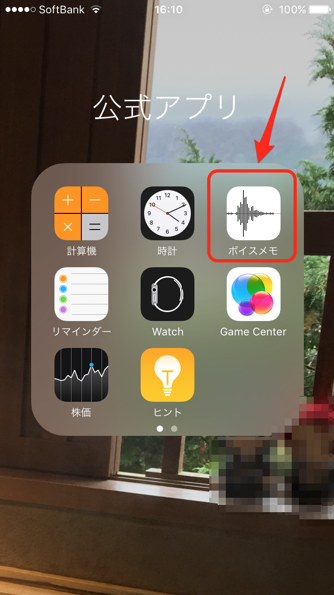
それでは、いよいよ「ボイスメモ」の使い方を見ていきましょう。「ボイスメモ」アプリはiPhoneに標準搭載されているアプリですので、削除してしまった、何てことはありませんよね。
私は普段あまり使わないアプリはこんな感じでフォルダにまとめてしまっています。「ボイスメモ」アプリのアイコンは画像で赤く囲んだもの、まずは探して起動してみてください。万が一、削除してしまっていても、「App Store」から再取得できますのでご安心くださいね。
起動する
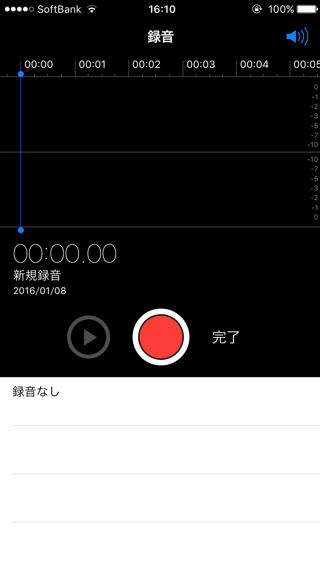
さて、「ボイスメモ」を起動させるとこのような画面が表示されます。iPhoneは全機種に本体マイクが搭載されているので(そうでなければ電話が出来ませんからね)、そのまま録音が出来ます。
通常はモノラルでの録音となりますが、外付けのマイクなどを接続することでステレオでの録音も可能となります。このマイクがあると広い会議室での録音などでの録音が便利になりますよ。
録音する
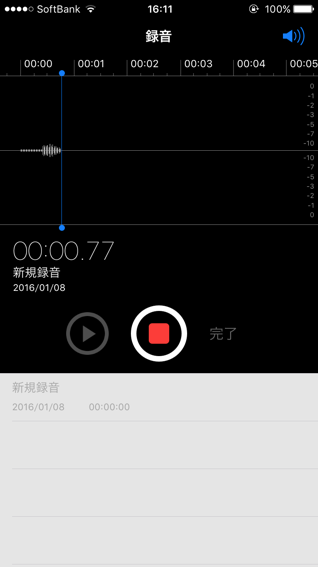
中央の赤丸ボタンをタップすると、録音開始の音が鳴り、そのまますぐに録音が始まります。録音中にこの「録音開始ボタン」をタップすると録音は一時停止状態になり、もう一度タップすると録音が再開されます。「録音開始ボタン」の右横にある「完了」をタップすると、録音は終了します。
再録音も可能
ボイスメモでは、一度録音した音声データを途中から上書き登録する再録音も可能です。手順は下記の通りです。
- 再録音したい音声データを選択
- 「…」をタップ
- 「録音を編集」をタップ
- 上書き録音したい場所に青いバーを移動
- 「再録音」ボタンをタップ
上記の方法で一度録音し終えた音声データを途中から上書き保存することができます。
録音中に言い間違いをしたり、噛んでしまった場合などは上記の方法で録音し直してみてください。
ボイスメモを保存する
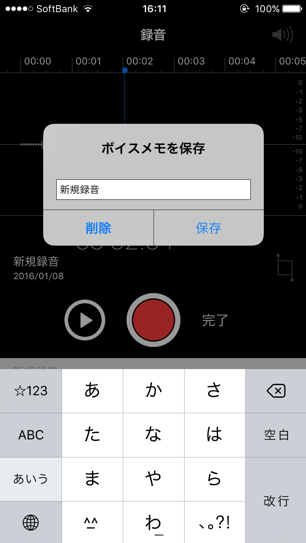
録音を終了すると、デフォルトで「新規録音」という名前がつけられます。設定によっては、録音をしている現地名がつく場合があります。録音の保存名を変更するには、録音をタップし、名前をタップして、わかりやすい名前を入力しましょう。
メモの一覧を確認する
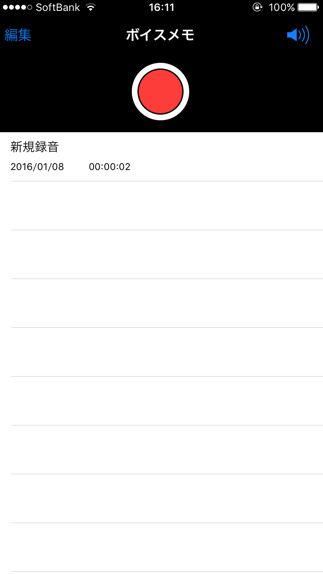
録音が終わると「すべての録音」で、録音済みのボイスメモ一覧を確認することが出来ます。この画面では「録音開始ボタン」が出ている状態なので、再度を「録音開始ボタン」タップすると、すぐに新しい録音が始まります。
削除する
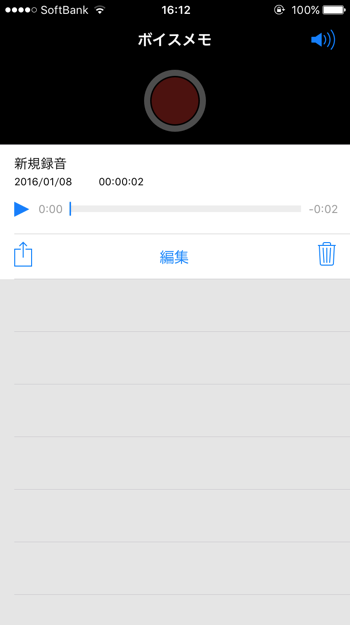
ボイスメモの「全ての録音」の録音リスト中で、削除したい録音をタップし、ゴミ箱アイコンをタップすることで削除ができます。
削除した録音は、いったん「最近削除した項目」フォルダに移動し、30日間保存(デフォルト)されたのち完全削除となります。削除した録音の保存期間を変更するには、「設定」から「ボイスメモ」の「削除したものを消去」を選択し、オプションから変更可能です。
残しておきたかったあの録音、、、誤って削除してしまった場合は、「ボイスメモ」の「削除したものを消去」から復元ができます。「削除したものを消去」の「編集」をタップし、復元したい録音を選んだら「復元」をタップしましょう。
また、録音済みのボイスメモ一覧画面で、録音したボイスメモを選んでタップすると、このように選択項目が出て来ます。
- 左上の項目「 ▶ ︎」……再生
- 右の項目「ゴミ箱」……削除
この他にの「共有」、「編集」の項目もありますが、これについては詳しくは後ほどご説明しますね。因みに、この「編集」からも録音を削除することができます。複数まとめて選択して「削除」ができるので、たまってしまった録音を削除するには、「編集」からおこなうのも良いかもしれませんね。
1 2
 minto.tech スマホ(Android/iPhone)・PC(Mac/Windows)の便利情報をお届け! 月間アクセス160万PV!スマートフォン、タブレット、パソコン、地デジに関する素朴な疑問や、困ったこと、ノウハウ、コツなどが満載のお助け記事サイトはこちら!
minto.tech スマホ(Android/iPhone)・PC(Mac/Windows)の便利情報をお届け! 月間アクセス160万PV!スマートフォン、タブレット、パソコン、地デジに関する素朴な疑問や、困ったこと、ノウハウ、コツなどが満載のお助け記事サイトはこちら!

